Proceso de importación¶
Importando recursos en Godot 3.0+¶
Previamente, importar recursos en Godot 2.x requería mantener una carpeta separada del directorio con los recursos originales. Sin hacer esto, era imposible especificar cómo convertir y cambiar banderas de texturas, audios, escenas, etc.
En Godot 3.0+, utilizamos un enfoque más moderno para la importación: simplemente coloque sus activos (archivos de imagen, escenas, archivos de audio, fuentes, etc.) directamente en la carpeta del proyecto (cópielos manualmente con el explorador de archivos de su sistema operativo). Godot importará automáticamente estos archivos internamente y mantendrá los recursos importados ocultos en una carpeta res: //. Import.
Esto significa que cuando se intenta acceder a los activos importados a través del código, es necesario utilizar el Resource Loader ya que tendrá en cuenta automáticamente dónde se guardan los archivos internos. Si intentas acceder a un activo importado mediante la clase File funcionará en el editor, pero se romperá en el proyecto exportado.
Sin embargo, el Resource Loader no puede acceder a los archivos no importados, sólo la clase File puede.
Cambiando parámetros de importación¶
Para cambiar los parámetros de importación de un activo en Godot (nuevamente, tenga en cuenta que los parámetros de importación solo están presentes en los tipos de recursos de Godot no nativos), seleccione el recurso relevante en la base del sistema de archivos:
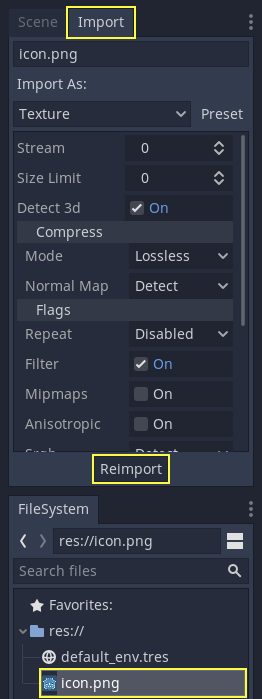
A continuación, después de ajustar los parámetros, pulsa "Reimportar". Los parámetros utilizados serán sólo para este recurso y serán utilizados en futuras reimportaciones.
También es posible modificar los parámetros de importación de varios recursos al mismo tiempo. Simplemente selecciónalos a todos en el panel de recursos y los parámetros indicados se aplicarán a todos al reimportar.
Reimportar varios activos¶
Mientras se trabaja en un proyecto, es posible que se encuentre con que varios recursos necesitan que se cambien los mismos parámetros, como la habilitación de mipmaps, pero sólo se desea que se cambien esos parámetros específicos. Para ello, seleccione cada activo que desee reimportar en el sistema de archivos. En la pestaña de importación habrá ahora una casilla de verificación a la izquierda de cada parámetro de importación.
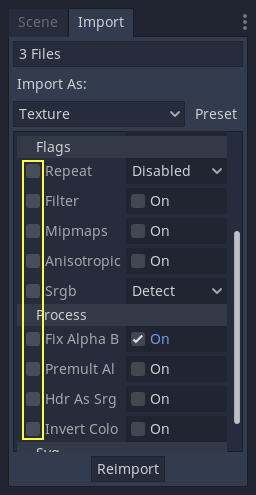
Seleccione la casilla de verificación de los parámetros que desea modificar en sus activos importados, y luego cambie los parámetros normalmente. Finalmente, haga clic en el botón de reimportación y cada activo seleccionado será reimportado con sólo esos parámetros cambiados.
Reimportación automática¶
Cuando el checksum MD5 de un recurso de origen cambia, Godot realizará una reimportación automática del mismo, aplicando el preset configurado para ese recurso específico.
Archivos generados¶
Al importar se agregará un archivo adicional <asset>.import, que contiene la configuración de importación ¡Asegúrate de enviarlos a tu sistema de control de versiones!
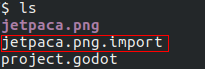
Además, Los activos adicionales estarán preestablecidos en la carpeta oculta res: //. import:

Si alguno de los archivos presentes en esta carpeta es borrado (o toda la carpeta), el recurso o recursos se reimportarán automáticamente. Como tal, la confirmación de esta carpeta al sistema de control de versiones es opcional. Puedes ahorrar tiempo en la reimportación al realizar el proceso en otra computadora, pero ocupa mucho más espacio y tiempo de transferencia. ¡Elige lo que más te convenga!
Cambiar el tipo de recurso importado¶
Algunos recursos de origen pueden importarse como diferentes tipos de recursos. Para ello, selecciona el tipo de recurso deseado y pulsa "Reimportar":
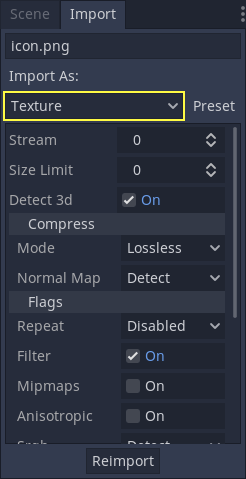
Cambiar los parámetros de importación por defecto¶
Diferentes tipos de juegos pueden requerir diferentes valores predeterminados. El cambio de los valores predeterminados por proyecto se puede lograr utilizando el botón "Preset..." del menú. Además hay algunos tipos de recursos que ofrecen configuraciones preestablecidas, la configuración por defecto también se puede guardar y borrar:
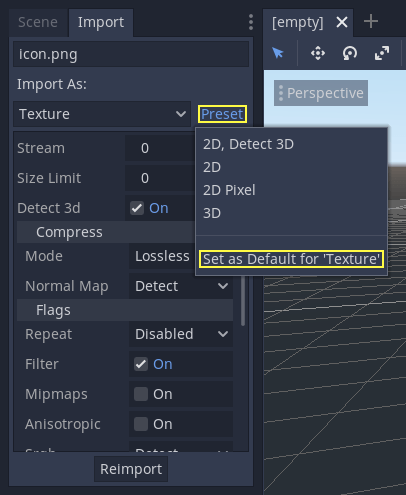
¡La sencillez es la clave!¶
Esto es un flujo de trabajo simple el cual tomará poco tiempo en acostumbrarse. También fuerza un modo mejor para tratar con recursos.
Existen muchos tipos de recursos disponibles para importar, así que por favor continúa leyendo para entender cómo trabajar con todos ellos!